您好,登錄后才能下訂單哦!
您好,登錄后才能下訂單哦!
這篇文章給大家介紹提升效率的Linux終端快捷操作分別有哪些,內容非常詳細,感興趣的小伙伴們可以參考借鑒,希望對大家能有所幫助。
很多普通 Linux 桌面用戶都對使用終端感到排斥和恐懼,其實它沒大家想的那么復雜,很多常見操作都可以直接在終端中進行,如:安裝軟件、升級系統等。
無論你是新手還是 Linux 終端使用的老鳥,小編在此為大家總結了提升終端命令執行效率的快捷操作匯總,希望能幫助你學習和提升效率。
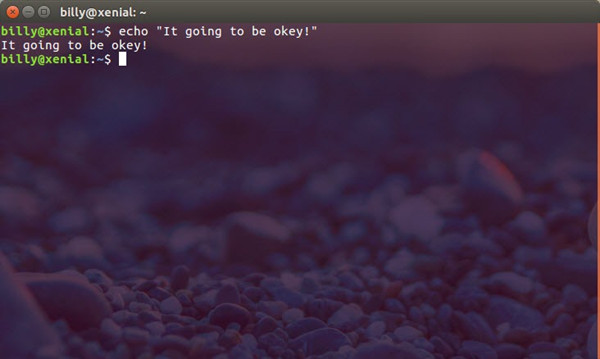
移動定位光標
在終端中移動光標和定位似乎非常不便,其實不是你想的那樣,有很多種方式可以讓鍵盤成為你的好朋友,只是需要掌握正確的方法而已。
定位單詞
在長段的命令中,使用 Ctrl + ← 和 Ctrl + → 可快速將光標定位到命令中單詞的首字母或末尾,實現在各單詞之間的快速跳動定位。
你可以試著在終端中輸入 apt-get install build-essential 命令后,按 Ctrl + 左鍵 或 Ctrl + 右鍵 來試試效果。
定位行首和行尾
定位到命令行首可以使用 Ctrl + A,行尾則使用 Ctrl + E 快捷鍵。
清除部分、全部或整行
使用 Ctrl + K 快捷鍵可以將當前光標位置之后的所有部分快速清除,Ctrl + W 可以清除當前光標位置之前的一個單詞,而 Ctrl + U 則可以直接剛整行命令直接清除。
自動補全命令或路徑
tab 鍵可以直接補全命令和路徑,讓我們免去很多輸入錯誤的可能。當然,在命令記不全時,只需輸入幾個首字母即可用 tab 鍵來補,還是十分方便的。
例如:要在 Ubuntu 安裝軟件,只需輸入 apt-get ins 按 tab 之后即可被補全成 apt-get install。
輸入偷懶
在 Windows 和 Mac 中,用戶已經習慣了通過點擊圖標來完成各項工作,而在終端中,所有任務都要使用命令來完成。幸運的是,我們有辦法避免一遍又一遍地重復輸入命令。
切換最近使用的命令
在 Linux 的終端歷史記錄中會記下用戶執行過的命令,用戶只需按鍵盤的 ↓、↑ 上下箭頭即可快速切換執行過的命令。
復制前行
!! 雙驚嘆號直接表示上一行命令,例如要用 sudo 重復執行上一條命令,無需再輸一遍,只需執行如下命令即可:
sudo !!
執行指定歷史命令
若你想重復執行的命令不是「上一條」,則不能再使用 !! 了。此時使用 ! 跟上要重復執行的前述命令開頭即可。
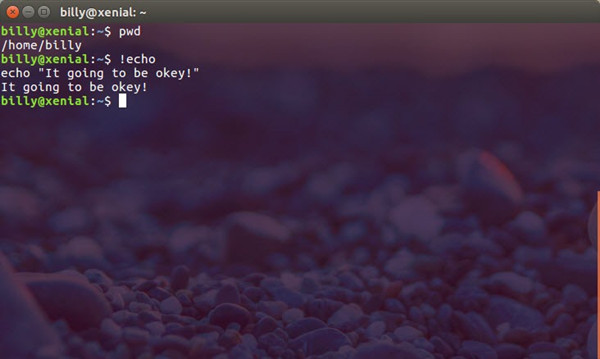
復制前一個參數
將文件夾復制并粘貼到新路徑后,你可能還要在目錄中進行其它操作,此時可以這樣切換:
cd !$
其中的 !$ 表示上次使用的參數,通常只用于目錄。
目錄導航
在 Linux 終端中進行目錄導航和切換還是使用 cd 命令,下面我們介紹一些 cd 命令的常見操作。
導航到特殊文件夾
在 Linux 中操作文件夾時輸入路徑就是一個苦差事,但若你是通過桌面登錄系統的話,可以直接將要指定的文件夾拖入終端窗口,而不必手動輸入路徑。
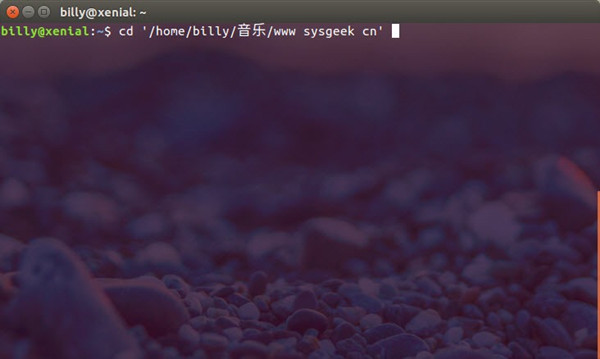
回到上級目錄
與 Windows 一樣,使用 cd.. 即可。如果要在父目錄的各文件夾之間進行切換,使用 ../文件夾名 即可。
回到上個目錄
如果你操作到一半時,需要返回上個進入過的目錄,可以使用 – 破折號:
cd -
其它目錄導航操作
cd 返回家目錄
pwd 查看當前目錄
cd / 回到根目錄(需要有權限)
多任務
執行多條命令
要在 Linux 終端中同時執行多個任務,只需用 && 符號將多條命令串連起來即可,例如:
apt-get update && apt-get upgrade
命令失敗備用
&& 只會在前面一條命令執行成功時才會繼續執行后續命令,如果你想在首條命令執行失敗時提供備用命令,只需將&& 替換為 || 即可。
后臺執行任務
在任意 Linux 命令***加上 & 符號即可將此任務丟到后臺去執行,比較適合運行時間較長的任務。對于后臺執行的任務可以使用 jobs 命令進行顯示查看,也可以用 kill 將其干掉或用 fg 命令將其挪到前臺。
小結
對 Linux 終端的高效使用是每個 Linuxer 的必學和需要掌握的技能,相信把本文中所提到的快捷方式都一一熟悉之后,你對 Linux 的操作效率又會有一次提升。
關于提升效率的Linux終端快捷操作分別有哪些就分享到這里了,希望以上內容可以對大家有一定的幫助,可以學到更多知識。如果覺得文章不錯,可以把它分享出去讓更多的人看到。
免責聲明:本站發布的內容(圖片、視頻和文字)以原創、轉載和分享為主,文章觀點不代表本網站立場,如果涉及侵權請聯系站長郵箱:is@yisu.com進行舉報,并提供相關證據,一經查實,將立刻刪除涉嫌侵權內容。